Ao acessar a lista de serviços do Centro de Serviços do Painel de Controle, você verá um botão rotulado “Novo Serviço”. Se você clicar neste botão, você será direcionado para outra página onde poderá criar novos serviços.
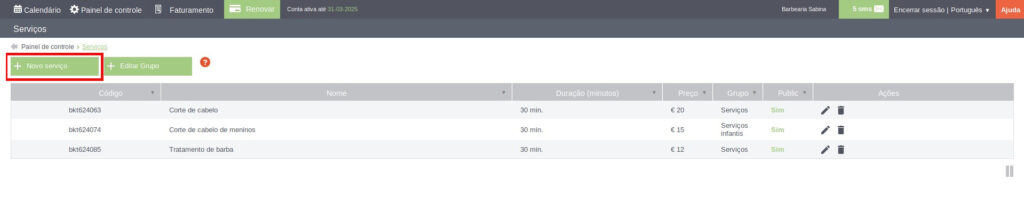
Quando você estiver dentro desta página, você poderá inserir os dados básicos do serviço. Tais como o nome, o preço, a opção pré-paga e a duração do serviço.
Se você criou grupos, você também pode selecionar o grupo ao qual este serviço pertence, marcando a caixa que diz: “Nenhum grupo”. Abaixo destas configurações, você pode escrever uma breve descrição do serviço que aparecerá abaixo do nome no momento da reserva pelo cliente. Desta forma, o cliente saberá os detalhes do serviço que vai reservar.
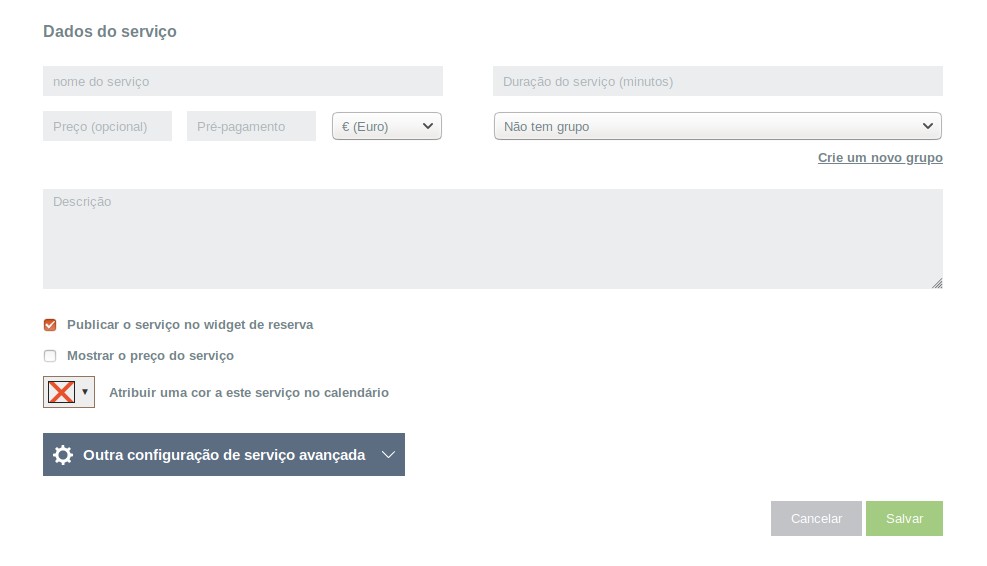
Além disso, você também tem a opção de marcar as caixas “Publicar o serviço no widget de reservas” e “Mostrar o preço do serviço”, se você concordar com estas configurações. Abaixo destas caixas, você pode atribuir uma cor ao serviço. Esta é uma maneira simples de diferenciá-la facilmente no Calendário de Reservas.
Se você clicar no botão “Outras configurações avançadas de serviço”, você notará que outras configurações são exibidas na parte inferior da página:
A primeira configuração que você notará é a opção de marcar a caixa: “Permitir que os usuários reservem este serviço em combinação com outros serviços”.
Se você selecionar esta caixa em vários serviços, no momento da reserva, o cliente poderá selecionar mais de um serviço ao mesmo tempo.

Será possível selecionar vários serviços e fazer uma reserva combinada se todos os serviços escolhidos pertencerem à mesma agenda. Assim que o cliente selecionar um serviço do widget, ele só terá a opção de selecionar outros serviços que ofereçam a mesma agenda que o primeiro que ele escolheu. Além disso, ao escolher o dia e a hora da consulta, somente serão mostrados os horários em que há espaço disponível para a soma dos tempos de duração de todos os serviços escolhidos.
Quando você voltar à lista de serviços, dentro do Center Services, você verá que cada um deles pode ser editado e excluído. Selecione o primeiro ícone se você quiser editar o serviço e selecione o segundo ícone para excluir o serviço.

